我们知道中琅可变数据打印软件支持单页和多页的PDF文档导入批量打印,那么想要多页PDF文档导入每页打印不同份数,比如PDF文档的第一页打印10份,第二页打印15份……,应该怎么做呢?下面我们一起来看看具体方法。
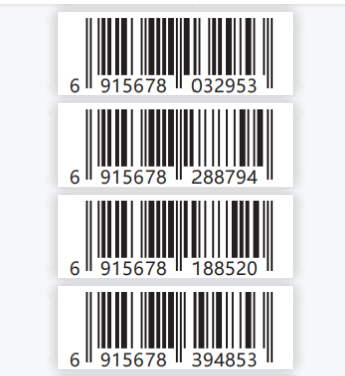
1. 将多页PDF拆分成1页一个PDF文档 A.打开中琅可变数据打印软件,点击软件顶部工具栏中的“PDF工具”,在打开的窗口中,点击“文件列表”下面的“添加”按钮,找到电脑上保存的多页PDF文档,选中之后,点击“保存”按钮。此时这个多页的PDF文档就出现在了文件列表中。
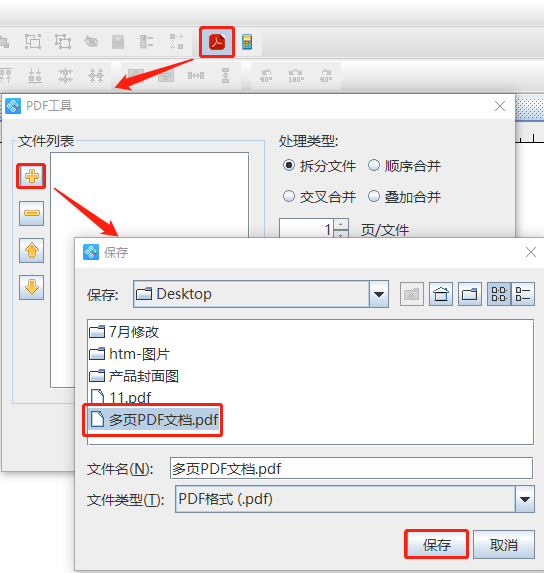
B. 右边的处理类型选择“拆分文件”,点击保存路径后面的“浏览”按钮,设置保存位置和保存文件夹,点击“执行”按钮。
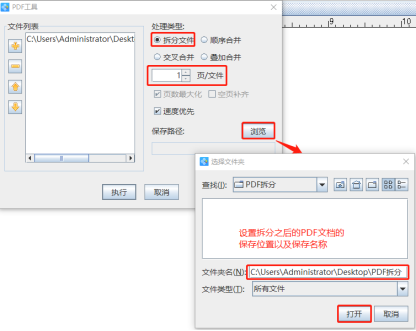
2. 将拆分之后的PDF文档路径提取到Excel表中,具体操作方法可以参考教程《两种提取图片路径批量打印图片的方法》中的第二种方法,这里不再详述。
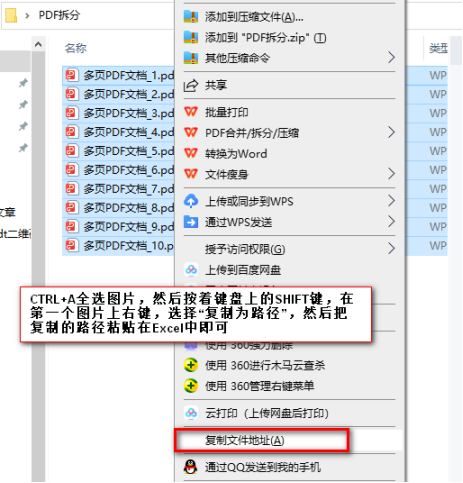
3. 在Excel表的第二列添加数量列,设置每页需要打印的份数,设置完成之后保存下Excel表。
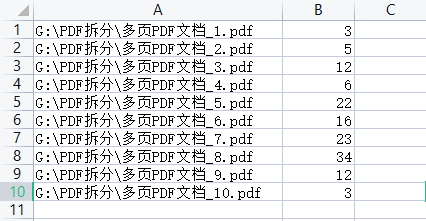
4. 打开“按数量列复制数据行”工具,按照上面设置的数量列自动复制Excel表中每行数据,具体方法可以参考教程《条码标签打印软件中如何按照数量字段批量打印标签》。
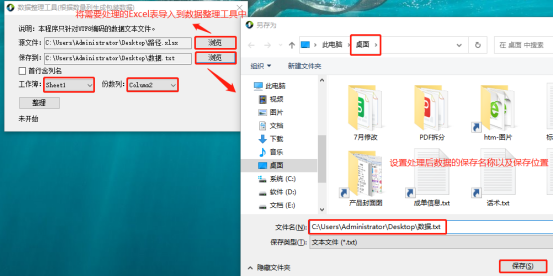
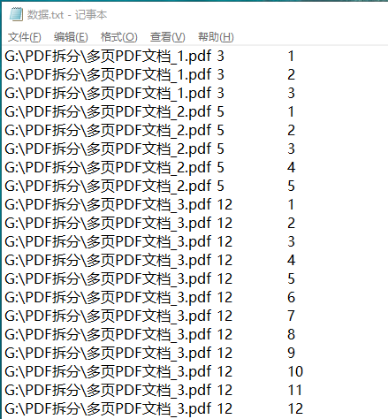
通过按数量列复制数据行”工具将Excel表处理完成之后,会得到一个TXT文本,将TXT文本导入到可变数据打印软件中进行制作标签,就可以实现多页PDF文档每页批量打印不同份数了,具体方法我们会在下一篇文章中讲到,有兴趣的小伙伴们请继续关注。